Come risolvere l’errore 404 quando si aggiunge un account Gmail su iPhone: il server non riesce a elaborare il problema
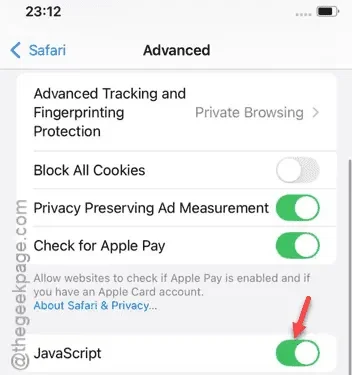
Mentre aggiungi il tuo account Gmail sull’iPhone, potresti imbatterti in questo messaggio, ” 404. Errore. Il server non può elaborare la richiesta perché è malformata. ” nella pagina Account. Se hai inserito un nome utente errato o Google non riesce ad accedere al tuo account, viene visualizzato questo messaggio di errore. Ricevere questo messaggio di errore significa che non sarai in grado di aggiungere l’account Gmail.
Correzione 1 – Attiva JavaScript
Per poter essere eseguito nella pagina degli Account Google, è necessario che l’account JavaScript sia abilitato nella pagina delle impostazioni del browser Safari.
Passaggio 1: l’unico posto da cui è possibile eseguire questa operazione è la finestra Impostazioni .
Fase 2 – Quindi, vai lì e poi scorri fino in fondo alla pagina. Apri la scheda “ App ”.
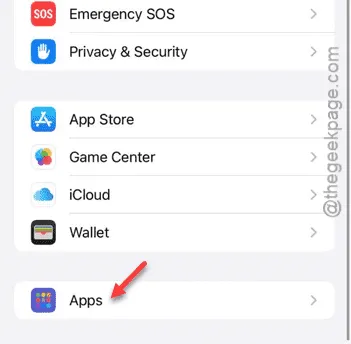
Fase 3 – Successivamente, trova l’app ” Safari ” al centro delle app. Aprila .
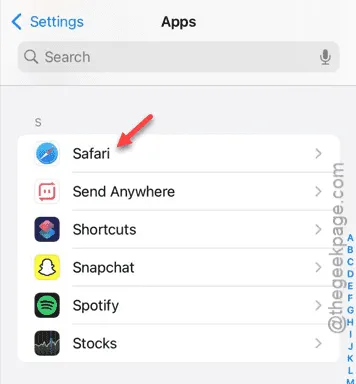
Fase 4 – Puoi trovare il modulo JavaScript nella scheda Avanzate. Quindi, abilita la funzionalità JavaScript lì.
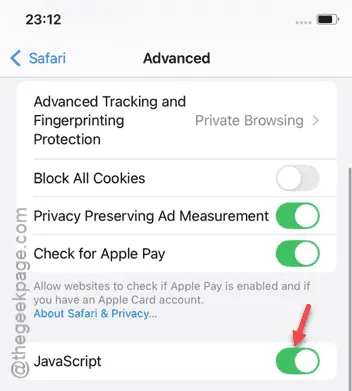
Dopo averlo abilitato, torna alla pagina Account e, più tardi, prova ad aggiungere lo stesso account Google. Controlla se funziona o meno.
Correzione 2 – Cambia il browser predefinito
Se riscontri questo problema nella pagina del browser, dovresti cambiare il browser predefinito.
Passaggio 1: vai alla pagina Impostazioni e vai al menu ” App “.
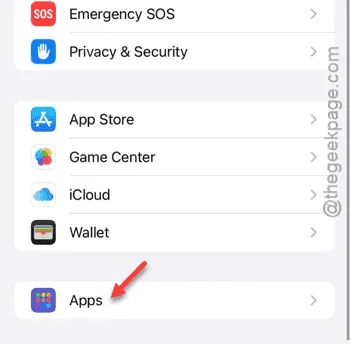
Passaggio 2: trova e apri la pagina del browser ” Safari “.
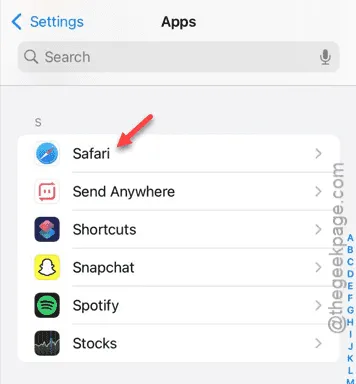
Fase 3 – Lì troverai l’opzione ” App browser predefinita “. Toccala per aprire la scheda di selezione.
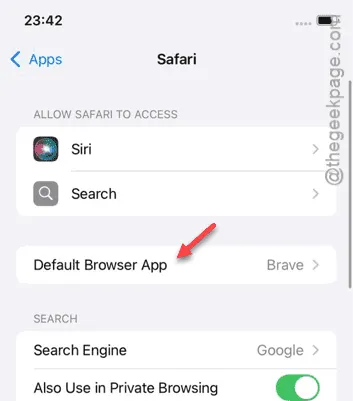
Passaggio 4: seleziona ” Chrome ” da lì.
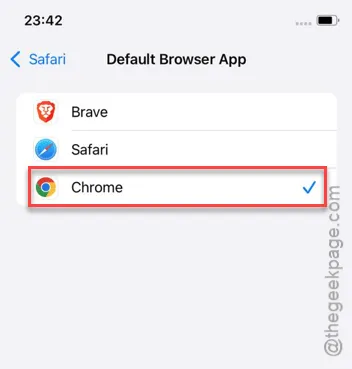
Ora, procedi con il processo di aggiunta dell’account. Alcuni dei passaggi nella configurazione dell’account devono essere eseguiti sul browser esterno. In tal caso, questo dovrebbe essere utile.
Passaggio 5 – Una volta completata la procedura di configurazione dell’account, torna alla stessa pagina –
Settings > Apps > Safari
Passaggio 6: tocca il modulo ” App browser predefinita “.
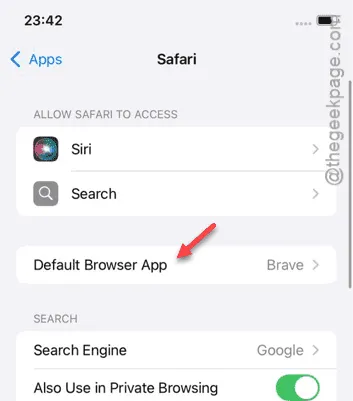
Passaggio 7: ora puoi reimpostarlo su ” Safari “.
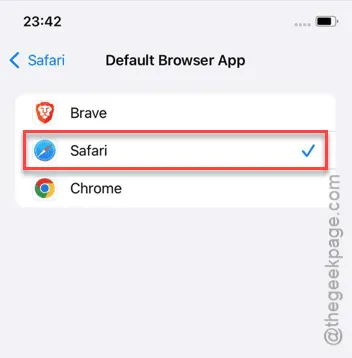
Vedi se questo ti aiuta.
Correzione 3: Disattivare la protezione tramite impronte digitali
Alcuni utenti sostengono di aver risolto il problema disattivando la protezione tramite impronte digitali nelle impostazioni di Safari.
Passaggio 1: inizia aprendo la pagina Impostazioni .
Passaggio 2: quindi, apri la scheda ” App “.
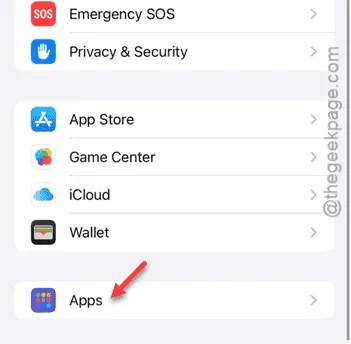
Passaggio 3 – Successivamente, apri le stesse impostazioni del browser web “ Safari ”.
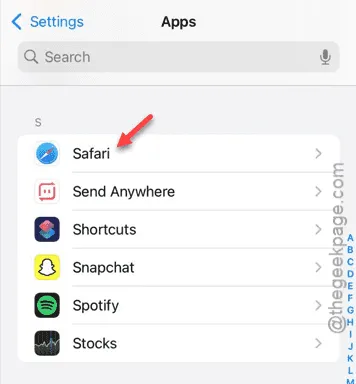
Passaggio 4: nella pagina del browser Safari, vai alle impostazioni ” Avanzate “.
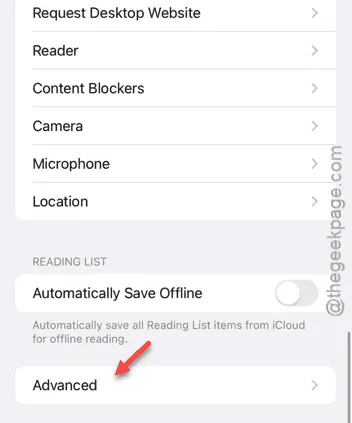
Passaggio 5: toccare per aprire l’opzione ” Protezione avanzata da tracciamento e impronte digitali “.
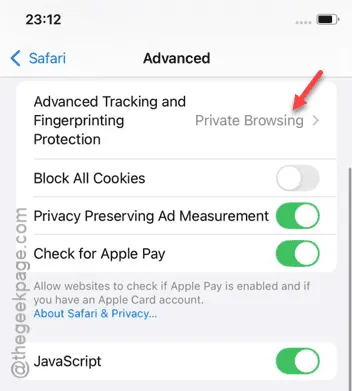
Passaggio 6: disattiva questa opzione .
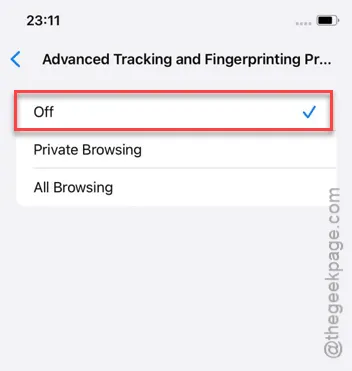
Dopo aver disattivato questa funzione, non avrai più problemi ad accedere al tuo account.
Correzione 4 – Modificare la connessione di rete
A volte, quando provi ad accedere dallo stesso dispositivo mentre utilizzi la stessa connessione di rete, Google potrebbe bloccare l’accesso al tuo account. Quindi, prova a cambiare connessione se ricevi ripetutamente il ” codice di errore 404 “.
Ad esempio, se hai problemi a configurare l’account di posta mentre sei su una rete Wi-Fi, passare alla rete mobile può essere la svolta. Altrimenti, puoi usare la rete mobile anche per accedere all’account.
Correzione 5: modifica le impostazioni del Blocco dei contenuti
Oltre alle impostazioni di Safari sopra menzionate, ci sono le impostazioni di Content Blocker che possono causare questo disturbo nel processo di accesso.
Passaggio 1: nella pagina Impostazioni del tuo iPhone, procedi in questo modo:
Settings > Apps > Safari
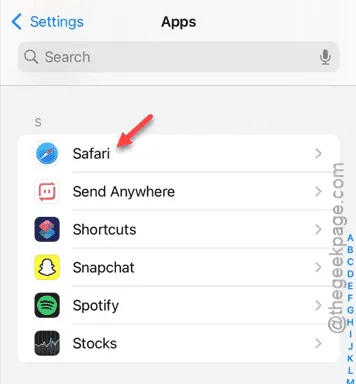
Passaggio 2: trova e apri la sezione ” Blocchi dei contenuti “.
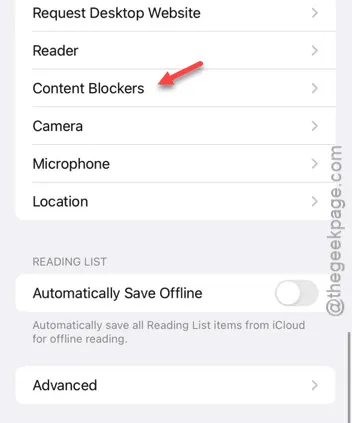
Passaggio 3: disabilitare l’opzione ” Tutti i siti web “.
Se hai impostato un filtro personalizzato, disattivalo.
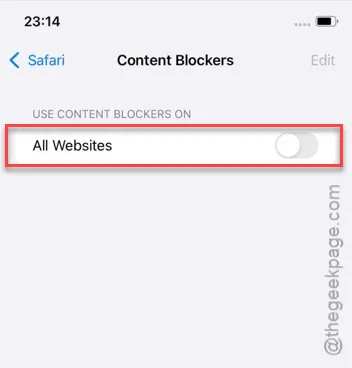
Infine, fornisci l’ID e-mail necessario e altre informazioni (come la password) e potrai finalmente accedere al tuo account.
Prova a vedere se riesci a farlo.
Correzione 6 – Rettificare le informazioni
Controlla se c’è qualche discrepanza nell’ID e-mail o nella password. Google può negare il tuo accesso se rileva qualcosa di strano nelle informazioni di accesso. Quindi, rettifica le informazioni e puoi completare il processo di accesso con successo.
https://discussions.apple.com/thread/255249348?sortBy=rank



Lascia un commento